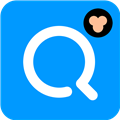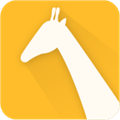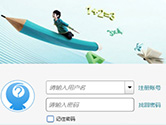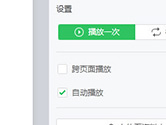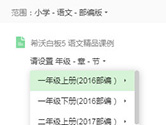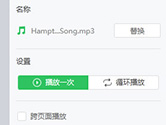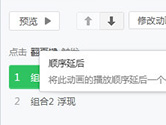希沃白板如何组合图片与文字 组合与锁定功能介绍
时间: 2020-03-06
来源:当下软件园
A+
希沃白板能够帮助用户在正式授课时能够准备好对应的课件内容,让你更好的进行教学工作,小编了解到很多用户在操作时不知道使用其中的组合与锁定功能,想知道的赶快来看看吧!
操作步骤如下:
1、首先需要先进入到希沃白板的某个课件内,如果你想要锁定某个文字内容,只需点击想要锁定的文本,在排版最下方找到“锁定”功能,对其进行点击即可,如下图所示:
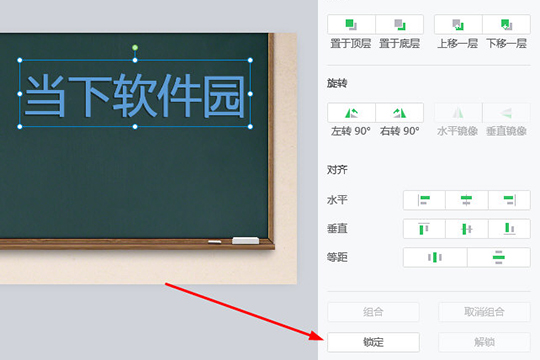
2、在上一步成功进行锁定操作后,你可以看到之前的文本框已经由可调节变为不可调节的红框了,在排版中的功能也是变为了灰色;如果你想要取消锁定状态,点击其中的“解锁”功能即可,图片的锁定与解除操作也是如此,如下图所示:
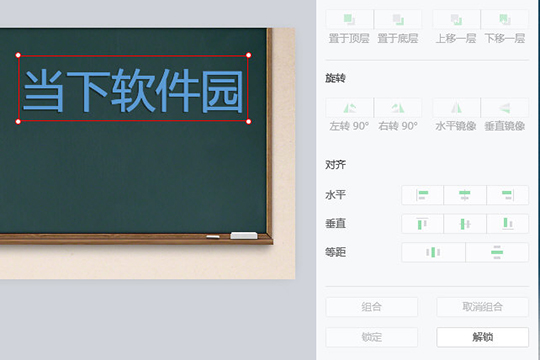
3、如果你想要将图片与文本进行组合,只需在利用键盘上的Ctrl键分别选择图片与文本,当两个状态栏都显示已被选择后,点击右边的“组合”功能即可,如下图所示:
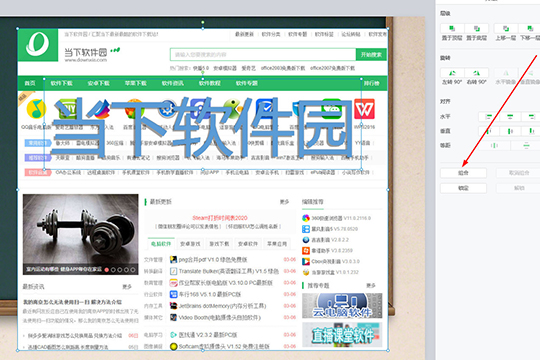
4、点击组合操作后,即可在背景中看到图片与文字组合成功了,点击“开始授课”后,屏幕上的文字和图片就不能再移动了,用户还可以根据自己的需要进行取消组合与锁定操作,如下图所示:
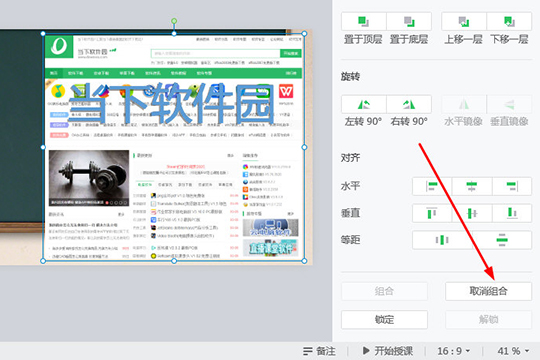
好啦,以上就是希沃白板如何组合图片与文字的全部内容啦,只需要经过以上的操作,就能够帮助你轻松解决不小心移动的问题,不会影响你的授课效果。